
11、这一步是本教程的关键步骤了:
复制新文字图层。命名为文字阴影。执行滤镜---扭曲---波浪。比例调节为垂直10%,水平10%,其他的保持默认数值。如下图:注意:下图设置的背景中,只是为了大家看的清晰才把文字下移的。你们处理的时候背景是不一样的~~大家只管图片中的设置选项就好了!

12、扭曲好了之后,执行滤镜---模糊---高斯模糊。设置4像素的模糊。
确定后将文字阴影图层的不透明度调整为20%。提示:下图中的效果是隐藏了文字图层和新文字图层~~~只是让大家看这一步的效果所以隐藏的哈~~大家制作的时候就不需要隐藏其他图层了!

13、为文字阴影图层创建选区。按住Ctrl点击文字图层,执行选择---修改----缩小。选择缩小5像素。然后反选该选区(按一下Ctrl+Shift+I),点击Delete键删除。现在看整个图片会有一些烟雾的效果。
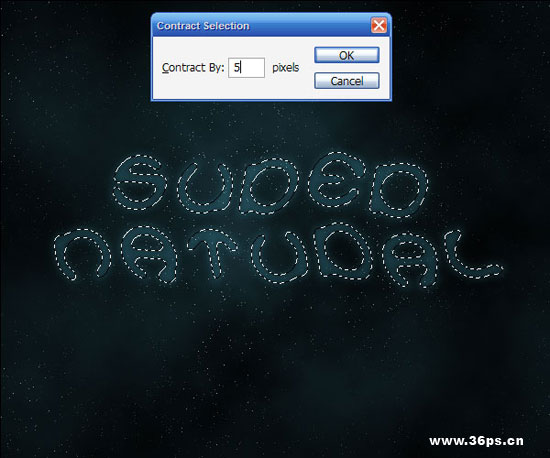

原图下面开始我们的一图五抠教程,第一种抠图方法会讲的比较细致,之后的四种方法有些与第一种相同,所以会讲解的比较简单。PS抠图方法一1、

有时候为了设计需要,我们要手动制作出公章的效果(当然不是为了干违法乱纪的事哈),例如做出一个下面这样的效果:那么我们是怎么用Photo

本篇教程将教大家如何抠出与背景颜色相近且还带反光的头发,可以说是有一定的难度与技巧。相信大家学会这篇抠头发教程后,就没有抠不出的毛发图

九宫格原本是指一种数字游戏,但现在大家第一反映估计是多张照片的拼接,例如微信微博发多张照片的时候就会自动帮我们排列成九宫格形式。这种九

作者合成的非常细腻,很多细节的处理都值得借鉴,如水面倒影的处理部分,作者先制作好水波纹理,然后把倒影部分用置换和动感模糊滤镜特殊处理,
手机访问:M.PSDEE.COM/电脑访问:WWW.PSDEE.COM